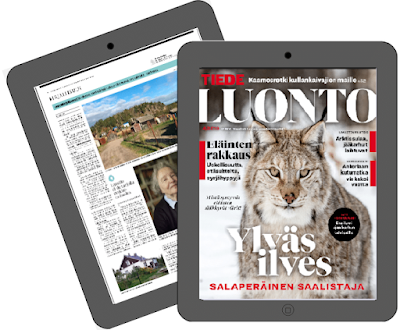Ovatko lehdet sinulle uskottavia ainoastaan rapistessaan ja sormien sotkeutuessa painoväriin? Vai rohkenetko heiluttaa henkisesti digilippua ja lukea lehtiä netistä? Oikeastaan kysyn, oletko entis- vai nykyaikainen lehdenlukija?
Kyllä en enää osaa kuvitella, miten pärjäisin ilman digilehtiä! Nytkin posteljooni oli laittanut laukkunsa naulaan ja antoi minunkin lehtien kasaantua jakokonttorin luukun alle massiiviseen pinoon. Mutta minäpä poika (tai paremminkin ukko) en ollut moksiskaan. Kaivoin tablettilaitteeni (iPad) esiin, avasin lehtisovelluksen ja valitsin lehden. Ja siihen näytöllehän se putkahti hetkessä. Ei tarvittu posteljoonia!
Hesarin kääntelemiseen kyllästyin jo lähes 10 vuotta sitten. Kun käänsin paperi-Hesarin mökille, pitikin lähteä takaisin kaupunkiin ja taas kääntää. Tuota kun aikani vatkasin, päätin tilata digi-Hesarin. Nyt ei ole ollut painomustetta sormissani enää vuosiin.
Samalla tavalla kuin Hesari, ovat lähes kaikki päivälehdet ja aikakauslehdet luettavissa diginä. Tämmöiselle peruslaiskalle sohvaseniorille on tehty lukeminen helpoksi. Esimerkiksi nappaat tablettilaitteesi pöydältä käteen ja avaat sovelluksen kautta haluamasi lehden. Ai maksaa vai? No tietenkin myös digin tilaaminen maksaa, sillä eihän lehden vääntäminen paperille tai digiksi ole mitään ilmaista puuhaa. Toimittajakin tarvitsee leipänsä. Mutta digilehti yksin on lähes aina halvempi kuin paperilehti. Monella paperilehteä tilaavalle tilausmaksuun kuuluu myös digilehden lukuoikeus samaan hintaan.
Mutta on lukeminen myös ilmaistakin. Nimittäin oletteko huomanneet Helmet-e-kirjaston (Helsingin Kaupunginkirjaston nettipalvelut) tarjonnan? Jos olet hankkinut kirjastokortin ja tunnusluvun siihen, ei enää tarvitse lähteä kylille, postilaatikolle tai naapuriin lukemaan maan suosituimpia aikakauslehtiä.
Aikakauslehtiä pääset lukemaan, kun avaat netistä sivun helmet.fi, valitset e-kirjasto ja klikkaat siitä etusivulta Kotimaiset aikakauslehdet - eMagz. Seuraavaksi sivulla pyydetään Kirjaudu sisään, josta klikattuasi syötät avautuvaan ylempään lokeroon ensin kirjastokorttisi numeron ja sen alle lokeroon 4-numeroisen koodisi.
Helmetistä löytyy edellä kuvaamieni aikakauslehtien lisäksi uskomaton määrä ulkomaisia aikakauslehtiä ja sanomalehtiä. Jos olet lukemassa pöytätietokoneella tai läppärillä, pääset selaimella Helmet-sivujen kautta kirjastokortin ja koodin avulla etsimään haluamaasi lukemista. Jos käytät tablettilaitetta tai älykännykkää, vaatii laite lukusovelluksen lataamista laitteelle.
Tarkemmat ohjeet etsimiseen, kunkin sovelluksen lataamiseen ja käyttämiseen löydät helmet.fi -nettisivulta. Valitset vaan sieltä mitä etsit ja mitä haluat lukea. Onhan niissä joissakin ohjeissa toki pientä aivojumppaa, mutta jos sormi menee suuhun, niin käy Enterin opastuksessa tai kysäise apua kirjastosta!
Mutta kannattaa ensin rohkeasti tutustua Helmetin e-kirjastoon ja sen tarjontaan! Muistathan, että lukeminen kannattaa aina! Paperilta tai helposti diginä!
Markku Ukonaho - Enterin vertaisopastaja